완벽한 사진을 찍거나 중요한 문서를 저장했는데, 나중에야 itel 휴대폰에서 사라졌다는 사실을 깨닫는 상황을 상상해 보세요. 당황스럽겠지만 걱정하지 마세요. itel에서 삭제된 파일을 복구하는 방법을 찾고 있다면, 여기가 바로 정답입니다. 사진, 동영상, 메시지, 문서 등 어떤 파일이든 복구할 수 있는 다양한 방법이 있습니다. 숨겨진 휴지통부터 강력한 복구 도구까지, 이 가이드에서 그 방법을 자세히 알려드립니다.
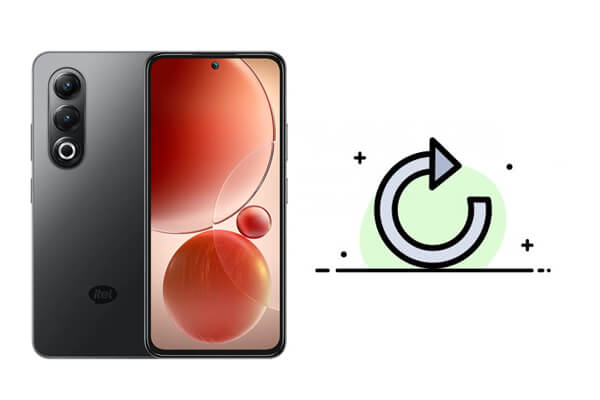
최신 Android 버전을 사용하는 대부분의 itel 기기에는 갤러리 또는 파일 관리자 앱에 휴지통이나 "최근 삭제됨" 폴더가 있습니다. 이 폴더로 이동된 파일은 일반적으로 약 30일 동안 보관된 후 영구적으로 삭제됩니다. 이 기능은 최근에 삭제된 사진, 동영상 또는 문서에 가장 적합합니다.
휴지통에서 삭제된 파일을 복구하려면 다음 단계를 따르세요.
1단계. 갤러리 또는 파일 관리자 앱을 엽니다.
2단계. "휴지통" 또는 "최근 삭제된 항목" 섹션을 찾으세요.

3단계. 복원할 파일을 선택하세요.
4단계. "복원"을 탭하여 원래 위치로 되돌립니다.
itel 휴대폰이 Google 계정과 동기화된 경우, 공장 초기화 후 이전 Google 백업에서 복원하여 손실된 파일을 복구할 수 있습니다. 작동 방식은 다음과 같습니다.
1단계. "설정" > "시스템" > "옵션 재설정" > "모든 데이터 지우기"(공장 초기화)로 이동합니다.

2단계. 휴대전화를 확인하고 재설정하세요.
3단계. 설정 화면에서 동일한 Google 계정으로 로그인합니다.
4단계. 파일이 포함된 백업을 선택하고 복원합니다.
참고: 공장 초기화는 휴대폰의 현재 데이터를 삭제합니다. 공장 초기화를 진행하기 전에 중요한 데이터는 반드시 백업 하세요.
이전에 Dropbox와 같은 클라우드 서비스에 파일을 저장하거나 동기화했다면 복구가 간단합니다. 클라우드 저장소는 삭제된 파일을 임시로 보관하는 경우가 많으며, 삭제 전에 동기화된 파일을 다운로드할 수도 있습니다.
Dropbox를 이용해 itel에서 삭제된 파일을 복원하는 방법에 대한 가이드는 다음과 같습니다.
1단계. Dropbox 앱을 열거나 dropbox.com 에서 로그인합니다.
2단계. "삭제된 파일"로 이동하여 최근에 제거된 항목을 확인합니다.

3단계. 필요한 항목을 선택하여 복원합니다.
또는 동기화된 폴더를 탐색하여 이전에 업로드한 파일을 다시 itel 휴대폰으로 다운로드하세요.
백업을 활성화하지 않아 휴지통이나 클라우드 저장소에서 파일을 찾을 수 없는 경우, 전문 데이터 복구 도구를 사용하는 것이 가장 안전한 방법입니다. Coolmuster Lab.Fone for Android 는 Android 기기 전용 복구 프로그램으로, 휴대폰의 내부 저장소와 외부 SD 카드를 모두 정밀 검사하여 삭제되거나 손실된 파일을 찾아 컴퓨터에 안전하게 복원할 수 있습니다.
Coolmuster Lab.Fone for Android 의 주요 기능
이 도구는 두 가지 복구 모드를 제공합니다. itel 내부 저장소와 itel SD 카드에서 데이터를 복원하는 것입니다. 각 방법을 단계별로 자세히 살펴보겠습니다.
01 컴퓨터에서 Coolmuster Lab.Fone for Android 실행하고 USB 케이블을 사용하여 휴대폰을 연결하세요.

02 연결되면 복구하려는 파일 유형을 선택하고 "다음"을 클릭하여 스캔을 시작합니다.

03 검사 후 삭제된 파일과 기존 파일을 모두 미리 볼 수 있습니다. 삭제된 파일은 강조 표시됩니다.
복원할 항목을 선택하고 "복구"를 클릭하세요. 선택한 파일은 컴퓨터에 바로 저장됩니다.

더 명확하게 이해하려면 단계별 비디오 가이드를 따르세요.
01. itel 휴대폰에서 SD 카드를 꺼내 카드 리더기에 넣은 후, 카드 리더기를 컴퓨터에 연결합니다.
02 소프트웨어를 실행하고 "SD 카드 복구" 모드를 선택하세요.

03 목록에서 SD 카드 드라이브를 선택하세요. "다음"을 클릭하여 스캔을 시작하세요.

04. 스캔이 완료되면 이미지, 비디오, 문서 등 복구 가능한 파일을 미리 확인하세요. 필요한 파일을 선택하고 "복원"을 클릭하면 컴퓨터에 다시 저장됩니다.

시각적인 자료를 선호하신다면 전체 과정을 보여주는 비디오 가이드를 확인해보세요.
아이텔 휴대폰에서 손실된 파일을 복구하는 방법은 여러 가지가 있습니다. 최근에 항목을 삭제했다면 휴지통이 도움이 될 수 있습니다. 백업이 있는 경우 Google이나 Dropbox를 통해 콘텐츠를 복원할 수 있습니다. 백업이 없는 경우 Coolmuster Lab.Fone for Android 와 같은 고급 도구를 사용하면 강력한 복구 옵션을 사용할 수 있습니다. 신속하게 조치를 취하고 적절한 방법을 선택하면 귀중한 데이터를 복구할 가능성을 극대화할 수 있습니다.
관련 기사:
itel에서 삭제된 문자 메시지를 검색하는 방법(가능한 모든 방법)
4가지 실용적인 솔루션으로 itel을 PC에 동기화하는 방법 [2025]





